腾讯会议手机怎么投屏ppt 腾讯会议手机版如何打开PPT
随着移动办公的普及,腾讯会议手机版成为了许多人远程办公的首选工具,在日常工作中,我们时常需要与他人分享PPT内容,那么腾讯会议手机版如何快速投屏PPT呢?通过简单的几个步骤,我们就能轻松实现手机投屏PPT的功能,方便地与他人共享文档、图表等内容。接下来让我们一起来了解一下具体的操作步骤吧!
腾讯会议手机版如何打开PPT
步骤如下:
1.打开腾讯会议,点击相应的会议。

2.之后点击进入会议。
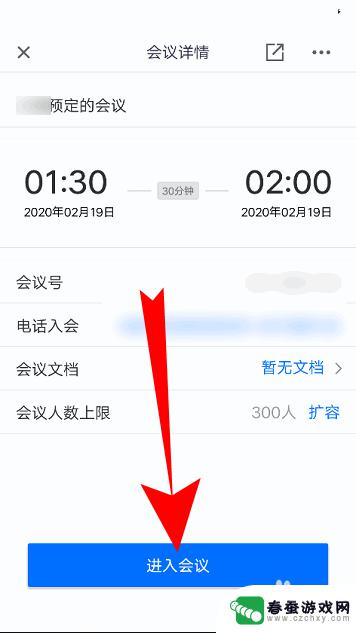
3.进入会议后,点击共享屏幕。
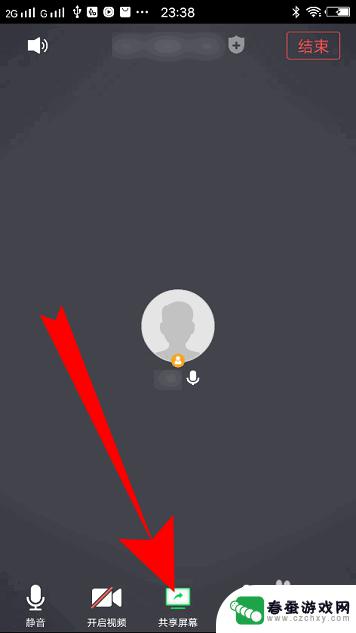
4.页面弹出提示,点击立即开始。
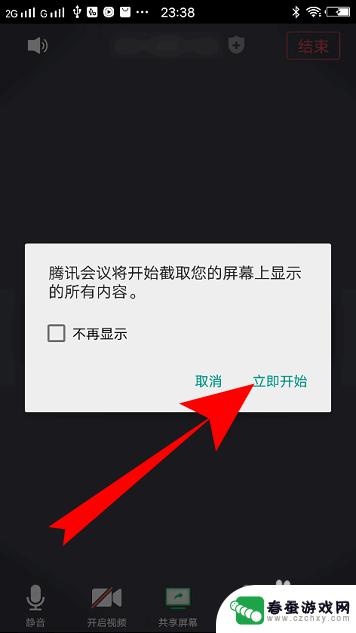
5.之后最小化腾讯会议,打开手机上的PPT。
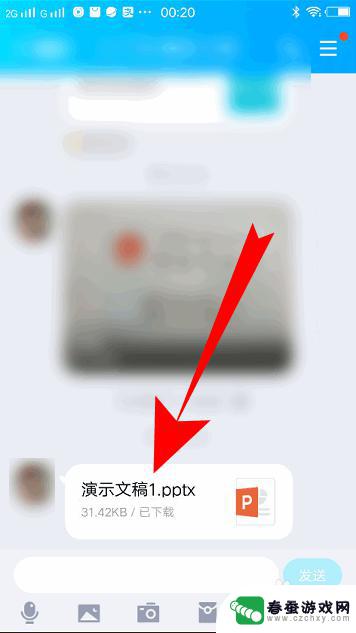
6.进入PPT界面后即可播放PPT了,观看直播的人员也可以看到放映的PPT。
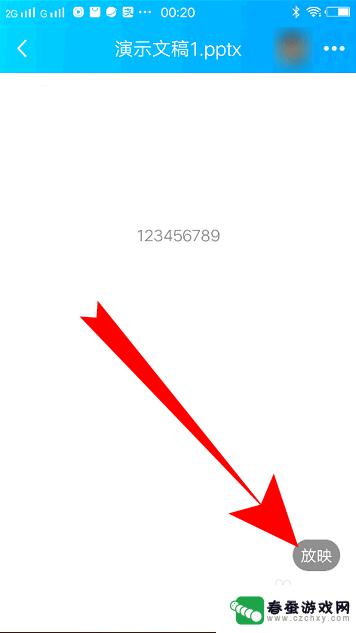
7.总结
1、打开腾讯会议,点击相应的会议。
2、之后点击进入会议。
3、进入会议后,点击共享屏幕。
4、页面弹出提示,点击立即开始。
5、之后最小化腾讯会议,打开手机上的PPT。
6、进入PPT界面后即可播放PPT了。
以上就是腾讯会议手机投屏ppt的全部内容,如果你也遇到了同样的情况,可以参照我的方法来解决,希望对你有所帮助。
相关教程
-
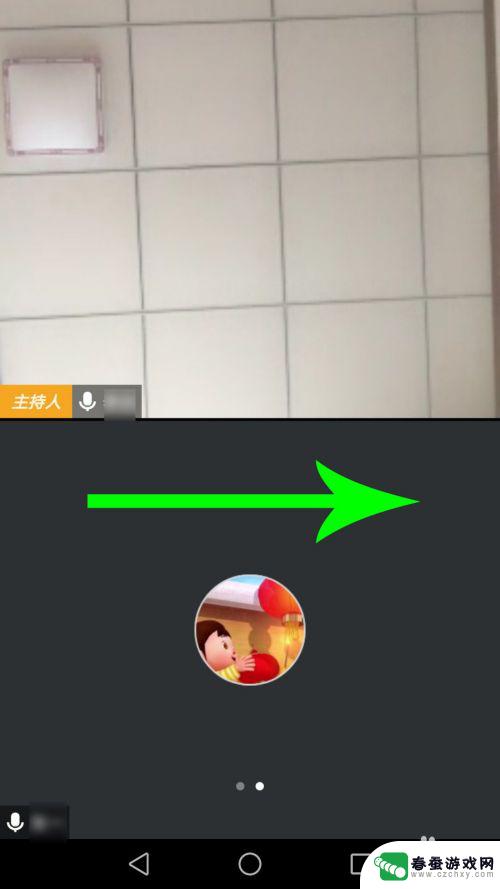 腾讯会议手机投屏怎么最大化 腾讯会议主持人屏幕放大方法
腾讯会议手机投屏怎么最大化 腾讯会议主持人屏幕放大方法腾讯会议作为一款便捷高效的在线会议工具,为用户提供了手机投屏功能,使得参会人员可以通过手机将自己的屏幕内容分享给其他与会人员,很多用户可能在使用手机投屏时遇到了屏幕显示过小的问...
2024-02-25 08:39
-
 手机腾讯会议视频录制保存在哪 手机腾讯会议云录制视频保存在哪里
手机腾讯会议视频录制保存在哪 手机腾讯会议云录制视频保存在哪里手机腾讯会议是一款方便实用的视频会议工具,许多用户会选择在会议中进行视频录制以便日后回顾,手机腾讯会议视频录制保存在哪里呢?手机腾讯会议云录制视频会自动保存在腾讯会议的云端服务...
2024-04-01 17:28
-
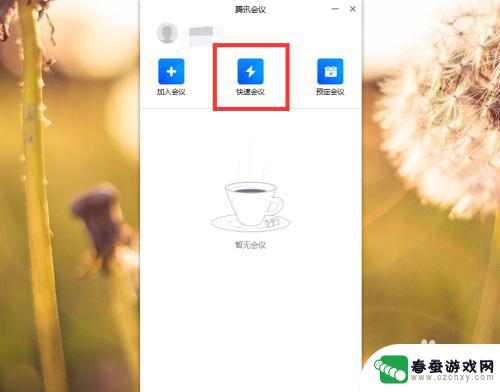 腾讯会议如何共享文件 腾讯会议屏幕共享演示文档步骤
腾讯会议如何共享文件 腾讯会议屏幕共享演示文档步骤腾讯会议作为一款便捷高效的视频会议工具,不仅能够实现远程沟通,还能够方便地共享文件和屏幕,在使用腾讯会议进行屏幕共享时,用户可以通过简单的操作步骤,快速分享演示文档和其他文件,...
2024-04-06 10:19
-
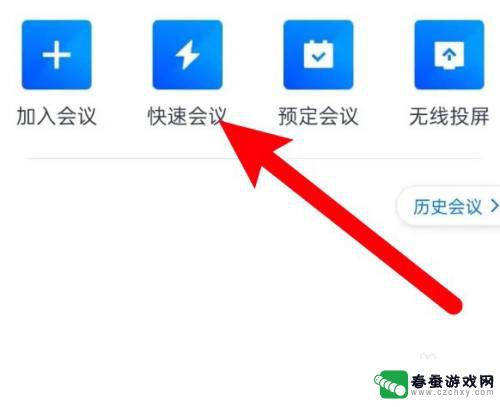 手机腾讯会议有回音怎么解决 腾讯会议回音太大怎么办
手机腾讯会议有回音怎么解决 腾讯会议回音太大怎么办在日常工作和生活中,我们经常会使用手机腾讯会议进行远程沟通和会议,有时候我们可能会遇到一些问题,比如会议中出现了回音或者回音太大的情况。这种情况不仅会影响我们的沟通效果,还会影...
2024-05-04 15:30
-
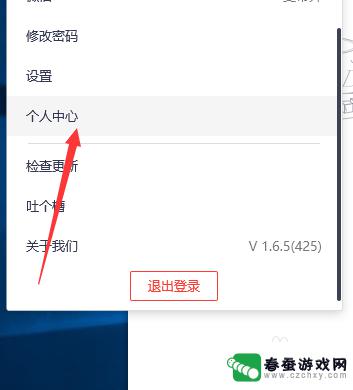 腾讯会议如何共享音频 腾讯会议如何共享音频
腾讯会议如何共享音频 腾讯会议如何共享音频在当今数字化时代,视频会议已成为人们日常工作和生活中不可或缺的一部分,而在进行视频会议时,共享音频也是十分重要的一环。腾讯会议作为国内领先的视频会议平台,提供了方便快捷的共享音...
2024-03-25 17:16
-
 苹果手机咋投屏 如何用数据线把苹果手机屏幕投影到电脑
苹果手机咋投屏 如何用数据线把苹果手机屏幕投影到电脑苹果手机投屏是指将苹果手机屏幕上的内容投射到另外的显示屏幕上,比如电脑或者电视,这种功能在很多场合都非常有用,比如在会议中展示PPT、在家里观看手机游戏等。而使用数据线将苹果手...
2024-08-27 11:19
-
 怎样用手机做ppt课件 手机如何制作PPT
怎样用手机做ppt课件 手机如何制作PPT手机已经成为我们生活中必不可少的工具之一,除了日常通讯和娱乐功能外,手机还可以用来制作PPT课件,为我们的工作和学习提供便利。怎样用手机做PPT课件?手机如何制作PPT?这些问...
2024-03-12 09:18
-
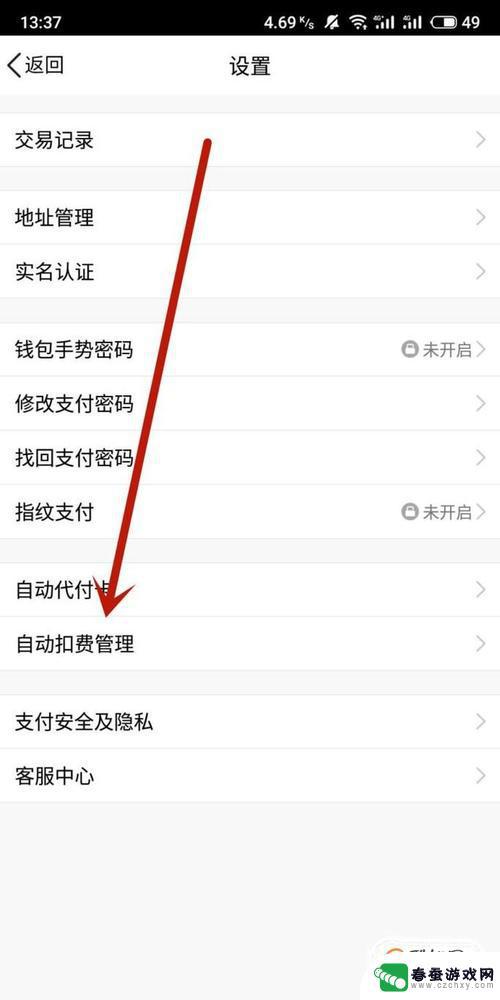 如何关闭手机腾讯续费 如何在手机上取消腾讯会员自动扣费
如何关闭手机腾讯续费 如何在手机上取消腾讯会员自动扣费在现今社会,手机已经成为人们生活中必不可少的工具之一,随之而来的问题就是手机应用中的自动续费服务,尤其是像腾讯会员这样的服务。许多用户在使用过程中发现自己不小心开通了会员服务,...
2024-07-27 13:16
-
 苹果手机怎样关闭腾讯会员的自动续费 iPhone苹果腾讯视频会员自动续费关闭方法
苹果手机怎样关闭腾讯会员的自动续费 iPhone苹果腾讯视频会员自动续费关闭方法苹果手机用户在使用腾讯视频会员服务时,可能会遇到自动续费的情况,想要关闭腾讯会员的自动续费功能,可以通过简单的操作来实现。在iPhone手机上,用户可以进入设置-个人信息-iT...
2024-02-22 10:25
-
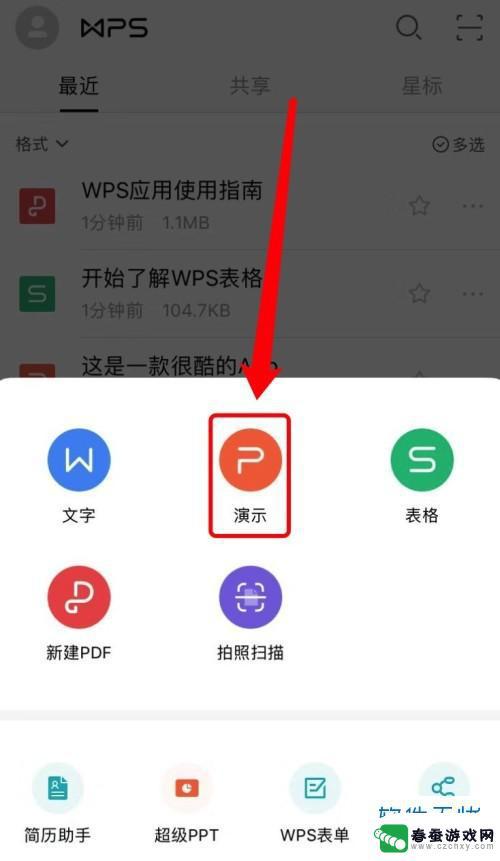 ppt文件有视频怎么在手机里打开 手机如何播放带有视频的PPT
ppt文件有视频怎么在手机里打开 手机如何播放带有视频的PPT在现代社会随着科技的不断发展,手机已经成为我们生活中不可或缺的工具之一,而在工作或学习中,我们经常会遇到需要打开带有视频的PPT文件的情况。面对这种情况,我们应该如何在手机上打...
2024-03-15 16:24
热门教程
MORE+热门软件
MORE+-
 大便探测器最新版
大便探测器最新版
89.91M
-
 上海仁济医院手机端
上海仁济医院手机端
56.63M
-
 夏虫漫画最新版本
夏虫漫画最新版本
40.86M
-
 2024我的极光预报官方正版
2024我的极光预报官方正版
7.87M
-
 盛世法律安卓
盛世法律安卓
27.30MB
-
 有道口语大师2024安卓版
有道口语大师2024安卓版
49.21M
-
 mutefun无声乐趣最新版本
mutefun无声乐趣最新版本
21.36MB
-
 i工业园区手机版app
i工业园区手机版app
35.13M
-
 猪妖快手赞赞宝最新版
猪妖快手赞赞宝最新版
69.43M
-
 萌趣计算器app最新版
萌趣计算器app最新版
54MB